Patarimai, kaip efektyviai naudoti etiketes „Gmail“
Produktyvumas „Gmail“ "Google" Herojus / / August 26, 2021

Paskutinį kartą atnaujinta

Ieškote patarimų, kaip maksimaliai išnaudoti „Gmail“ etiketes? Sukurkite įterptas etiketes, nuspalvinkite jas arba paslėpkite.
„Google“ teikia etiketes „Gmail“ el. laiškų tvarkymas. Galite priklijuoti etiketes, panašias į pranešimų talpinimą į aplankus, kad greitai rastumėte tai, ko jums reikia. Be to, meniu pasirinkę etiketę, kad pamatytumėte visus taikomus el. Laiškus, galite matyti tas etiketes gautuosiuose esančiuose pranešimuose.
Etiketės „Gmail“ ne tik žymėti. Galite įklijuoti etiketes kitų viduje, spalvotas etiketes, kad iškart pastebėtumėte pranešimus, ir rodyti arba slėpti tam tikras etiketes, atsižvelgiant į tai, kaip dažnai jas naudojate. Štai kaip naudoti šias papildomas funkcijas, kad išnaudotumėte visas „Gmail“ etikečių galimybes.
Įdėkite etiketę
Sukūrę etiketę galite įdėti ją į kitą arba padaryti tai vėliau, redaguodami etiketę. Etikečių įdėjimas „Gmail“ yra puikus būdas tvarkyti pranešimus.
Darbas su įdėtomis etiketėmis yra panašus į darbą su aplankais ir poaplankiais. Pavyzdžiui, galite sukurti etiketę darbui. Tada įdėkite naujų etikečių į „Work“, pvz., Klientus, projektus ir susitikimų pastabas.
Taip pat galite įklijuoti etiketes antrinėse etiketėse. Pavyzdžiui, galite turėti pirminę etiketę „Work“, „sublabel Project“ ir „A“ ir „B“ projektų antrines etiketes.
- Jei norite įdėti etiketę, kai ją sukuriate, tiesiog pažymėkite langelį ir išskleidžiamajame sąraše pasirinkite pirminę etiketę.
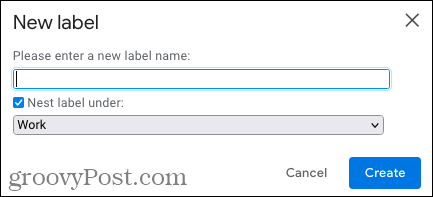
- Jei norite įdėti etiketę ją sukūrę, spustelėkite trys taškai šalia etiketės šoniniame meniu ir pasirinkite Redaguoti. Tada pažymėkite langelį ir pasirinkite pirminę etiketę.
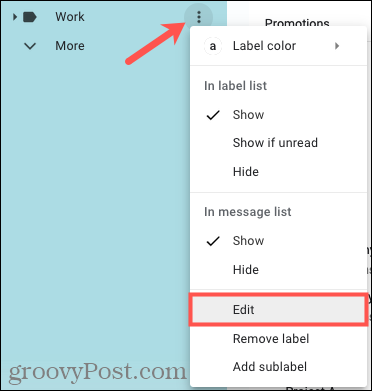
Šoniniame meniu pamatysite savo įdėtą etiketę po pirminiu. Ir pagrindinė etiketė tampa sulankstoma.
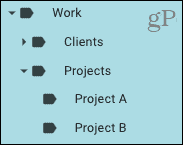
Be to, kai el. Laiškui priskiriate etiketę, šalia pirminės etiketės matysite „etiketę/antrinę etiketę“.
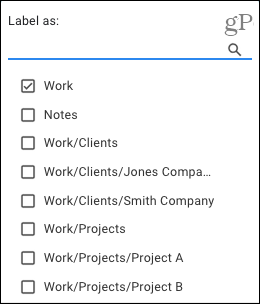
Sukurkite antrinę etiketę
Taip pat galite lengvai sukurti antrines etiketes (įdėtas etiketes), kad galėtumėte pasiruošti gaunamiems el. Tai idealiai tinka, kai nuo pat pradžių norite nustatyti įdėtą etikečių struktūrą.
Spustelėkite trys taškai šalia etiketės šoniniame meniu ir pasirinkite Pridėti antraštę.
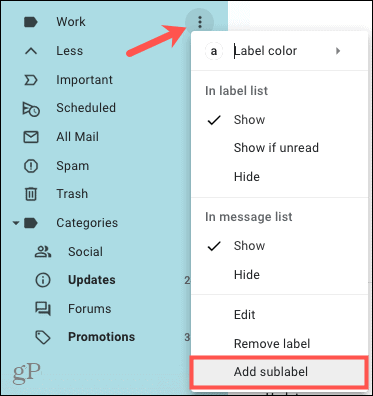
Iššokančiajame lange pažymėtas įdėtų etikečių langelis ir išskleidžiamajame lauke iš anksto pasirinkta pirminė etiketė. Taigi tiesiog suteikite pavadinimui pavadinimą ir spustelėkite Sukurti.

Kai pritaikysite etiketę, pamatysite naują antrinę etiketę po pirminiu šoniniame meniu ir šalia pirminio. Vėlgi, tai primena klasikinę aplankų struktūrą.
Nuspalvinkite etiketes
Kitas puikus būdas efektyviai naudoti etiketes yra jų spalvinimas. Kadangi galite matyti etiketes el. Laiškuose gautuosiuose, dėl spalvų tam tikros etiketės gali būti paryškintos ir lengvai pastebimos.
Spustelėkite trys taškai šoninio meniu etiketės dešinėje. Perkelkite žymeklį į Etiketės spalva ir išskleidžiamajame meniu pasirinkite spalvą. Jei norite būti kūrybingi, galite pasirinkti Pridėkite pasirinktinę spalvą ir gaukite tikslų atspalvį.
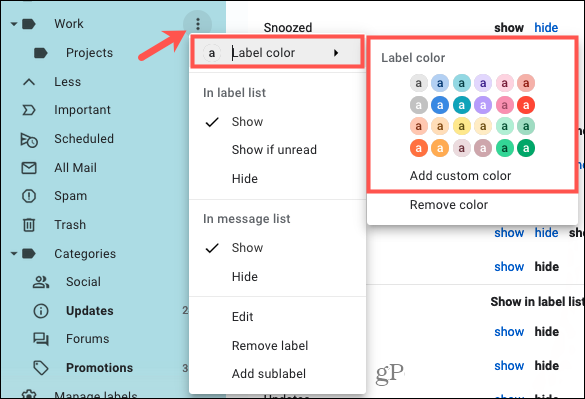
Tada šoniniame meniu ir el. Laiške matysite spalvotą etiketę.

Įdėtų etikečių dažymas
Jei etiketė, kurią norite nuspalvinti, yra antrinių etikečių pirminė, turite galimybę pritaikyti spalvą pagrindinei arba visoms.
Norėdami pasirinkti etiketės spalvą, atlikite aukščiau aprašytą procesą. Kai pasirodys iššokantis pranešimas, pasirinkite taikyti spalvą tik tai etiketei arba jos antriniams etiketėms. Tada spustelėkite Nustatykite spalvą.
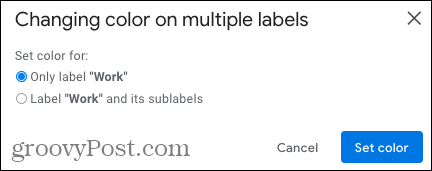
Rodyti arba slėpti etiketes
Kitas puikus etikečių bruožas „Gmail“ yra galimybė jas rodyti arba slėpti. Taigi, nors galite sukurti etiketę tam tikriems pranešimams tvarkyti, tą etiketę galite naudoti tik kartą. Kita vertus, galite naudoti etiketę kasdien.
Rodyti ir slėpti veiksmus galite pasiekti šoniniame meniu arba „Gmail“ nustatymuose.
- Šoniniame meniu spustelėkite trys taškai etiketės dešinėje, kad būtų rodomas spartusis meniu.
- Nustatymuose spustelėkite pavara piktogramą viršuje ir pasirinkite Peržiūrėkite visus nustatymus šoninėje juostoje. Pasirinkite Etiketės skirtuką ir slinkite į apačią po „Etiketės“.
Tada etikečių sąraše (šoniniame meniu) pamatysite parinktis Rodyti, Slėpti arba Rodyti, jei neskaitote. Pranešimų sąraše yra parinkčių Rodyti ir Slėpti.
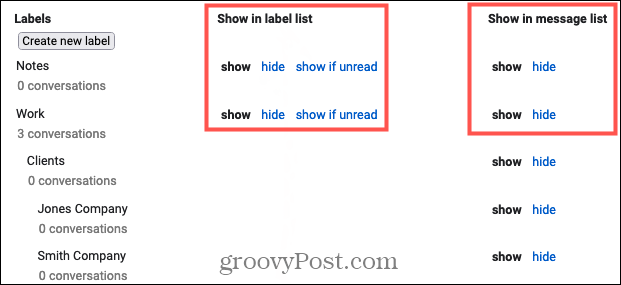
Etikečių sąraše
Jei jums patinka gražus ir tvarkingas šoninis meniu, galite pasirinkti paslėpti tam tikras etiketes. Tai leidžia jums paslėptą etiketę pritaikyti el. Laiškams, bet tiesiog nerodyti etiketės sąraše. Viena svarbi pastaba yra tai, kad etikečių sąraše galite slėpti tik pirmines etiketes, o ne antrines etiketes.
Patogus variantas, kurį galite patikrinti Rodyti, jei neskaityta. Jei pasirinksite tai, etiketės nematysite, nebent ji yra neskaitytų pranešimų. Taigi, jei jūs nustatyti filtrą automatiškai pritaikyti etiketes el. laiškams, atitinkantiems tam tikrą sąlygą, tai yra naudinga parinktis.
Pranešimų sąraše
Nors etiketes patogu matyti pranešimų sąraše (gautuosiuose), gali būti, kad turite tam tikrų, kurių nereikia pastebėti. Galite tiesiog paslėpti juos gautuosiuose.
Naudokite „Gmail“ etiketes
Etiketės suteikia jums struktūrą ir greitus būdus, kaip rasti norimus el. Laiškus, kai jų reikia. Tikimės, kad šie patarimai padės išnaudoti visas „Gmail“ integruotos etikečių funkcijos galimybes.
Norėdami gauti daugiau patarimų, peržiūrėkite mūsų „Gmail“ pradžios vadovas.
Kaip išvalyti „Google Chrome“ talpyklą, slapukus ir naršymo istoriją
„Chrome“ puikiai saugo jūsų naršymo istoriją, talpyklą ir slapukus, kad optimizuotų naršyklės našumą internete. Jos būdas ...
Kainų atitikimas parduotuvėje: kaip gauti kainas internetu perkant parduotuvėje
Pirkimas parduotuvėje nereiškia, kad turite mokėti didesnes kainas. Dėl kainų atitikimo garantijų galite gauti nuolaidų internetu pirkdami ...
Kaip padovanoti „Disney Plus“ prenumeratą naudojant skaitmeninę dovanų kortelę
Jei jums patiko „Disney Plus“ ir norite ja pasidalyti su kitais, štai kaip nusipirkti „Disney+ Gift“ prenumeratą ...
Dokumentų bendrinimo „Google“ dokumentuose, skaičiuoklėse ir skaidrėse vadovas
Galite lengvai bendradarbiauti su „Google“ žiniatinklio programomis. Štai jūsų vadovas, kaip bendrinti „Google“ dokumentuose, skaičiuoklėse ir skaidrėse su leidimais ...
